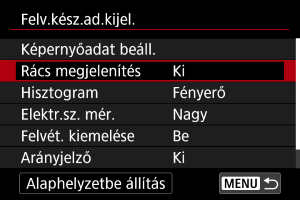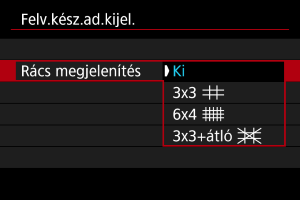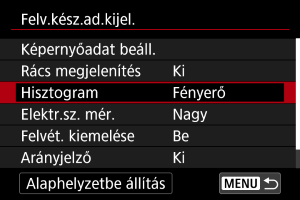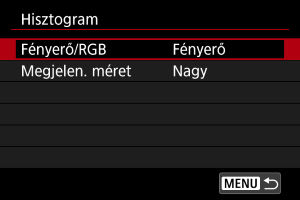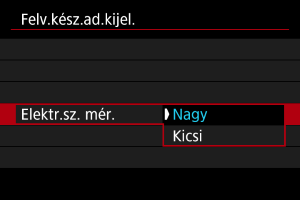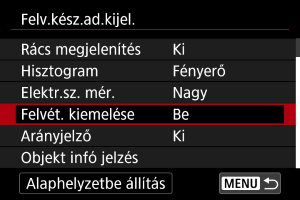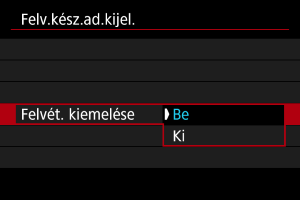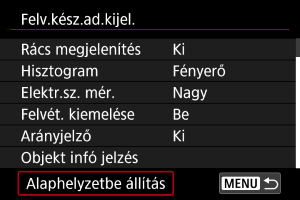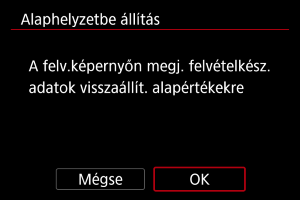Fénykép-információ megjelenítése
- A képernyőn látható információk testreszabása
- Rács
- Hisztogram
- Elektronikus horizont mérete
- Kártyán elérhető szabad hely (%) megjelenítése
- Az objektív adatainak megjelenítése
- Videófelvétel hangsúlya
- Képarányjelölő
- Beállítások törlése
Testreszabhatja, hogy felvételkészítéskor milyen adatok és képernyők jelenjenek meg a fényképezőgépen.
A képernyőn látható információk testreszabása
-
Válassza ki a(z) [Képernyőadat beáll.] lehetőséget.
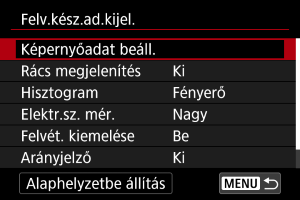
-
Válasszon képernyőket.
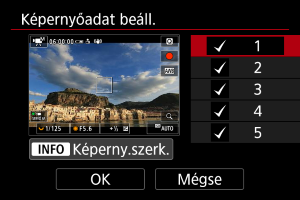
- A(z)
gombokkal válassza ki, hogy milyen információs képernyők jelenjenek meg a fényképezőgép kijelzőjén.
- Azon elemek esetén, amelyeket nem kíván megjeleníteni, a(z) [
] jel törléséhez nyomja meg a(z)
gombot.
- A képernyő szerkesztéséhez nyomja meg a(z)
gombot.
- A(z)
-
Szerkessze a képernyőt.
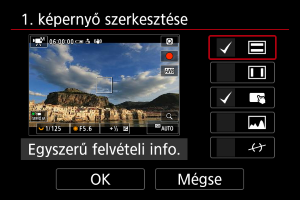
- A(z)
gombokkal válassza ki a információs képernyőn megjeleníteni kívánt lehetőségeket.
- Azon tételek esetén, amelyeket nem kíván megjeleníteni, a(z) [
] jel törléséhez nyomja meg a(z)
gombot.
- A beállítás tárolásához válassza ki a(z) [OK] lehetőséget.
- A(z)
Rács
A képernyőn megjeleníthető egy rács.
Hisztogram
Kiválaszthatja a hisztogram tartalmát és megjelenítési méretét.
Elektronikus horizont mérete
Kiválaszthatja az elektronikus horizont megjelenítési méretét.
Kártyán elérhető szabad hely (%) megjelenítése
Ezzel a beállítással megjelenítheti a képernyőn a kártyán elérhető szabad hely méretét.
-
Válassza ki a(z) [Kártyahely (%) kijelző] lehetőséget.
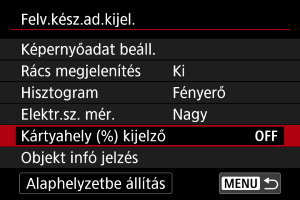
-
Válassza ki a(z) [Be] lehetőséget.
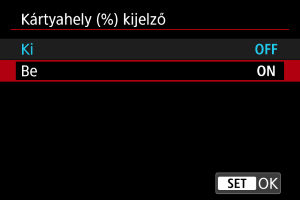
Megjegyzés
- Állóképek rögzítése és a képek kártyára írása közben a készülék a szabad hely helyett az elérhető felvételek számát jeleníti meg.
Az objektív adatainak megjelenítése
Megjelenítheti a használt objektív adatait.
-
Válassza ki a(z) [Objekt infó jelzés] lehetőséget.
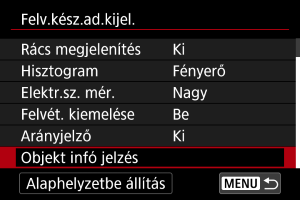
-
Válasszon egy opciót.
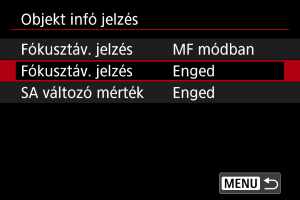
-
Fókusztáv. jelzés
RF objektívek használata esetén megjelenítheti a fókusztávolságot. A fókusztávolság kijelzéséhez beállíthatja az időzítést és a mértékegységet.
-
Fókusztáv. jelzés
Megjelenítheti a használt objektív fókusztávolságát.
-
SA változó mérték
A szferikus aberrációt korrigáló objektívek használatakor megjelenítheti a beállított korrekció értékét.
SA: szferikus aberráció
-
Videófelvétel hangsúlya
Képarányjelölő
Ha a rögzített videó szerkesztésekor módosítani fogja a képarányt, képarányjelölőket jeleníthet meg a videófelvétel képernyőjén (készenlétben és a felvétel során), hogy figyelemmel kísérhesse a szerkesztés utáni végleges látószöget.
-
Válassza ki a(z) [Arányjelző] lehetőséget.
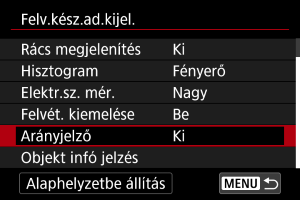
-
Válasszon egy opciót.
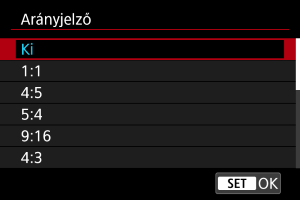
- Válasszon egy kijelzőopciót.
Megjegyzés
- A jelölők videólejátszás közben nem jelennek meg (a rögzített videók nem lesznek megjelölve a képarányjelölő-adatokkal).